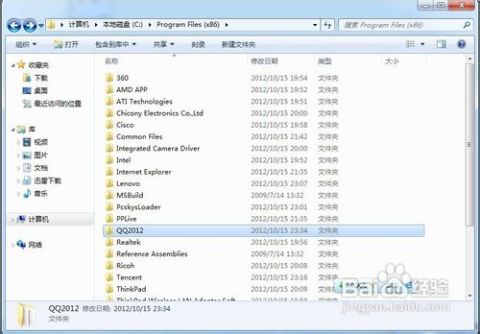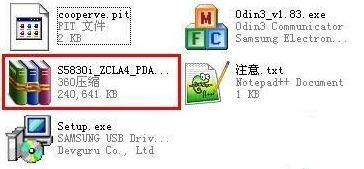如何进入DFU模式?
DFU模式,全称为Device Firmware Update Mode,即设备固件更新模式。这是一种在设备无法正常启动或需要进行固件升级时使用的特殊模式。DFU模式允许用户在不启动操作系统的情况下,直接对设备的固件进行更新或恢复。这一功能在智能手机、平板电脑、智能手表等移动设备以及一些智能家居设备上尤为常见。当你的设备出现故障,无法正常启动操作系统时,DFU模式就派上了用场,它可以帮助你修复或更新固件,从而恢复设备的正常使用。那么,如何进入DFU模式呢?下面,我们就来详细了解一下。

首先,你需要准备一台电脑,并确保电脑上已经安装了用于管理设备的软件,如iTunes(针对iOS设备)或Android设备管理器(针对Android设备)。然后,你需要使用USB线将设备与电脑连接起来。
对于iOS设备(如iPhone、iPad等),进入DFU模式的步骤因设备型号的不同而略有差异。
对于iPhone 6s及更早的型号,你可以按照以下步骤进入DFU模式:
1. 关机:首先,长按设备的电源键,直到屏幕上出现“滑动来关机”的滑块,然后滑动滑块以关闭设备。
2. 连接设备:使用USB线将设备连接到电脑上,并打开iTunes。
3. 进入DFU模式:同时按住设备的电源键和Home键(位于屏幕下方)。保持这两个按键同时被按住,直到设备屏幕变黑。此时,继续按住这两个按键,直到iTunes提示检测到一个处于恢复模式的设备。这时,你可以松开电源键,但继续按住Home键大约5秒钟,然后松开Home键。如果操作正确,设备屏幕将保持黑屏,但iTunes已经识别到设备处于DFU模式。
对于iPhone 7和7 Plus,步骤略有不同:
1. 关机:同样,先关机。
2. 连接设备:使用USB线连接设备到电脑,并打开iTunes。
3. 进入DFU模式:同时按住设备的电源键和音量减键(位于设备侧面)。保持这两个按键同时被按住,直到设备屏幕变黑。此时,继续按住这两个按键,直到iTunes提示检测到一个处于恢复模式的设备。然后,松开电源键,但继续按住音量减键大约5秒钟,最后松开音量减键。
对于iPhone 8及更高版本的设备,步骤再次有所不同:
1. 关机:关机操作与前述相同。
2. 连接设备:使用USB线连接设备到电脑,并打开iTunes。
3. 进入DFU模式:首先,快速按下并松开音量增加键,然后快速按下并松开音量减少键。接着,按住设备侧面的电源键,直到设备屏幕变黑。屏幕变黑后,继续按住电源键,同时按住音量减键。保持这两个按键大约5秒钟后,释放电源键,但继续按住音量减键,直到iTunes提示检测到一个处于恢复模式的设备。此时,可以松开音量减键。
进入DFU模式后,你需要使用iTunes或其他相应的软件工具来进行固件的更新或恢复。以下是一个使用iTunes更新iOS设备的简要教程:
1. 打开iTunes:确保你的电脑上已经安装了最新版本的iTunes,并打开它。
2. 连接设备:使用USB线将设备连接到电脑上。
3. 选择设备:在iTunes中,选择你的设备。
4. 进入恢复模式:在设备的“概览”选项卡中,按住键盘上的Shift键(Windows)或Option键(Mac),然后点击“恢复iPhone”或相应的设备选项。
5. 选择固件文件:在弹出的窗口中,浏览并选择你已经下载好的iOS固件文件(.ipsw文件)。
6. 开始恢复:iTunes将验证固件文件,并提示你确认恢复操作。确认后,iTunes将开始为你的设备安装新的iOS系统。
在固件更新或恢复过程中,请确保设备与电脑的连接稳定,避免中途断开导致更新失败。同时,不要在更新过程中断开设备或进行其他操作,以免影响更新进程。
此外,对于一些无法通过常规方法进入DFU模式的设备,你可能需要使用一些特殊的软件工具来引导进入DFU模式。这些软件工具包括但不限于ireb、ifaith、红雪、sn0wbreeze等。使用这些软件工具时,你需要按照软件提供的指南进行操作,以确保正确进入DFU模式。
例如,使用sn0wbreeze中的ireb进入DFU模式的步骤如下:
1. 打开sn0wbreeze:首先,打开sn0wbreeze软件。
2. 选择ireb:在软件界面中,点击左上角的“ireb”选项,然后选择“run ireb”,跳转到IREB引导界面。
3. 连接设备:将设备关机后,使用USB线连接到电脑上。
4. 开始引导:在IREB引导界面中,按照提示操作。通常,你需要先按住设备的电源键几秒钟,然后同时按住电源键和Home键(或音量减键,根据设备型号而定),持续一段时间后
- 上一篇: 如何关闭黑鲨浏览器的消息通知
- 下一篇: 揭秘钱包颜色奥秘:哪种色彩最能聚财?完整版解析!
-
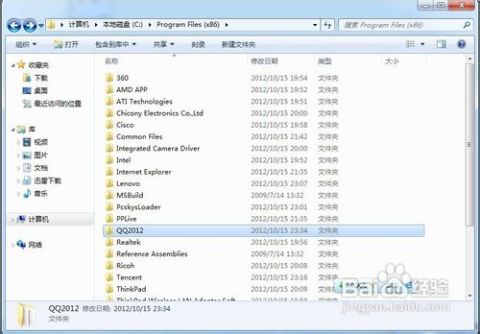 解决Win7 64位系统无法安装恢复/DFU模式驱动的有效方法资讯攻略11-27
解决Win7 64位系统无法安装恢复/DFU模式驱动的有效方法资讯攻略11-27 -
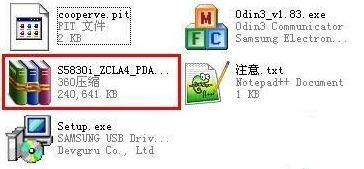 如何进入挖煤模式的经验分享?资讯攻略11-23
如何进入挖煤模式的经验分享?资讯攻略11-23 -
 如何进入刺激战场中的年兽模式?资讯攻略11-13
如何进入刺激战场中的年兽模式?资讯攻略11-13 -
 如何轻松进入华为荣耀3C的工程模式?资讯攻略01-22
如何轻松进入华为荣耀3C的工程模式?资讯攻略01-22 -
 揭秘:如何顺利进入斗战神混沌模式的绝密通道资讯攻略11-10
揭秘:如何顺利进入斗战神混沌模式的绝密通道资讯攻略11-10 -
 DNF如何在不进入游戏的情况下取消全屏模式?资讯攻略11-09
DNF如何在不进入游戏的情况下取消全屏模式?资讯攻略11-09